【AI编程】Trae配置rules与配置和使用一些目前比较好用的MCP
Trae上一些好用的MCP插件调试教程
·
【AI编程】Trae配置rules与配置和使用一些目前比较好用的MCP
写在最前面
观看文字有感
学到了什么
- 无论是熟悉新项目,还是日常查代码、自动生成文档,它都为我节省了大量时间【这可能是AI的三个应用场景】
- 用 rules 建立协作共识:让 AI 懂你的 “做事规矩”:rules就是给AI定下的行为准则和沟通规范,用具体可执行的约束替代模糊的预期,让 AI 的输出能够精准贴合实际开发需求。
- **mcp-feedback-enhanced**** ,闭环沟通是减少浪费的关键 —— 把多轮交互压缩在单次请求里,本质是用工具固化 “提出需求→获取反馈→迭代优化” 的循环;
- **mcp_better_tapd_server****,使用这个MCP插件,总结自己的开发工作,印证了无缝衔接的智慧,让协作过程自动转化为任务记录,消除了 “开发” 与 “记录” 之间的割裂感。
具体使用:
配置项目rules
## 通用礼节 (General Etiquette)
- 优先保证代码简洁易懂。
- 别搞过度设计,简单实用就好。
- 写代码时,要注意圈复杂度,函数尽量小,尽量可以复用,尽量不写重复代码。
- 写代码时,注意模块设计,尽量使用设计模式。
- 给我解释代码的时候,说人话,别拽专业术语。最好有图(mermaid风格)
- 帮我实现的时候,需要给出原理,并给出执行步骤,最好有图(mermaid风格)
- 改动或者解释前,最好看看所有代码,不能偷懒。
- 改动前,要做最小化修改,尽量不修改到其他模块的代码
- 改动后,假定10条case 输入,并给出预期结果
- 给出的mermaid图,必须自检语法,可以被渲染,在暗黑主题上清晰可见
- 给出的mermaid图,必须要可以被暗黑主题渲染清晰
# 实验性规则 (Experimental Rule)
当你被要求修复一个 Bug 时,请遵循以下步骤:
1. **理解问题 (Understand):** 仔细阅读 Bug 描述和相关代码,复述你对问题的理解。
2. **分析原因 (Analyze):** 提出至少两种可能的根本原因。
3. **制定计划 (Plan):** 描述你打算如何验证这些原因,并给出修复方案。
4. **请求确认 (Confirm):** 在动手修改前,向我确认你的计划。
5. **执行修复 (Execute):** 实施修复。
6. **审查 (Review):** 查看自己的修改有没有问题。
7. **解释说明 (Explain):** 解释你做了哪些修改以及为什么。
# MCP Interactive Feedback 规则
1. 在任何流程、任务、对话进行时,无论是询问、回复、或完成阶段性任务,皆必须调用 MCP mcp-feedback-enhanced。
2. 每当收到用户反馈,若反馈内容非空,必须再次调用 MCP mcp-feedback-enhanced,并根据反馈内容调整行为。
3. 仅当用户明确表示「结束」或「不再需要交互」时,才可停止调用 MCP mcp-feedback-enhanced,流程才算结束。
4. 除非收到结束指令,否则所有步骤都必须重复调用 MCP mcp-feedback-enhanced。
5. 完成任务前,必须使用 MCP mcp-feedback-enhanced 工具向用户询问反馈。
Always respond in 中文
提示词工程
在用了几个月AI后,我发现*****有提示词和没提示词出来的结果差距很大***。所以我开始***维护自己的提示词列表,当然目前还是很混乱还没形成一套体系,但是目前我的工作流程越来越偏向先整理提示词,然后再用提示词进行设置,之后再使用AI完成一些工作。*****
大家可以自己*****建立自己的提示词库***,这里给大家一个***生成提示词的提示词*****,先把下面那一段丢给AI,然后说你打算干嘛,接下来他会给你一段提示词,然后根据输出自己多交流几轮,然后把提示词备份下来后续使用。
配置提示词的提示词
你是一个「提示词生成器」,为不同角色与任务产出简洁、高效、可复用的提示词。
使用方式:
先询问用户需要的角色/用途;若信息不足,最多追问3条关键点。
生成一条“可直接使用”的提示词,包含四部分:
角色与目标:1–2句,清楚定义身份与目的
调用步骤:2–4条,说明如何开始与执行
检查/行动清单:5–7点,明确关注要点
输出结构:规定回答格式与最终交付物
风格准则(自包含):
只用短句与项目符号;避免背景铺陈与比喻
动词开头,措辞具体、可执行、可验收
不给实现细节或大段解释;不含样例代码(除非用户要求)
全文≤180字;不引用任何外部风格或模板
结尾要求:生成的提示词必须以清晰的“最终交付物”收束(如:修订文档、优先级清单、确认稿)。
MCP插件安装
正常情况下,配置一下json文件即可,3个插件:*context7、sequential-thinking、mcp-feedback-enhanced*
📌
*context7、sequential-thinking均需要Node20以上的版本支持*
**🧠**** **context7 - 你的专属项目大脑****
- 自动记录项目架构、依赖关系、命名规范
- 跨会话保持上下文,AI 永远记得你项目的 “个性”
- 基于 Upstash 云存储,毫秒级访问项目历史
安装方式
Trae 的MCP市场下载
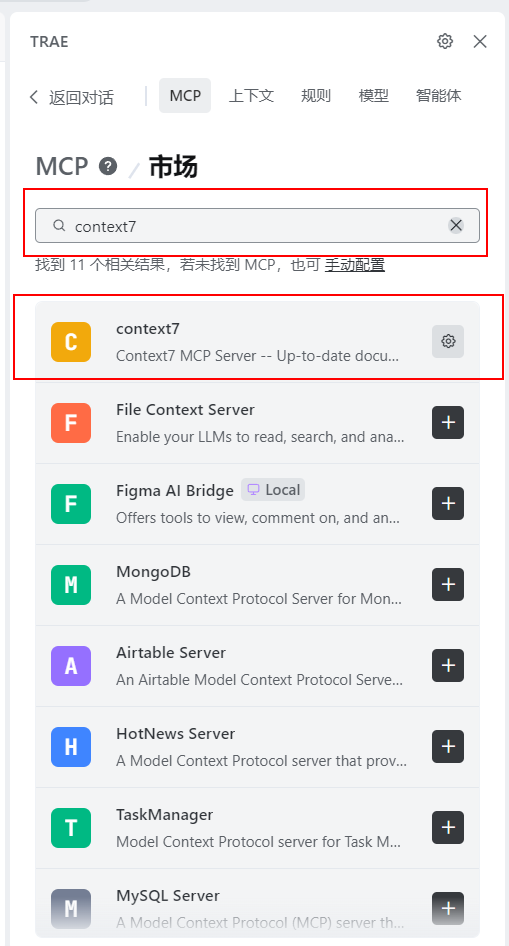
点击添加即可
手动原始配置Json导入
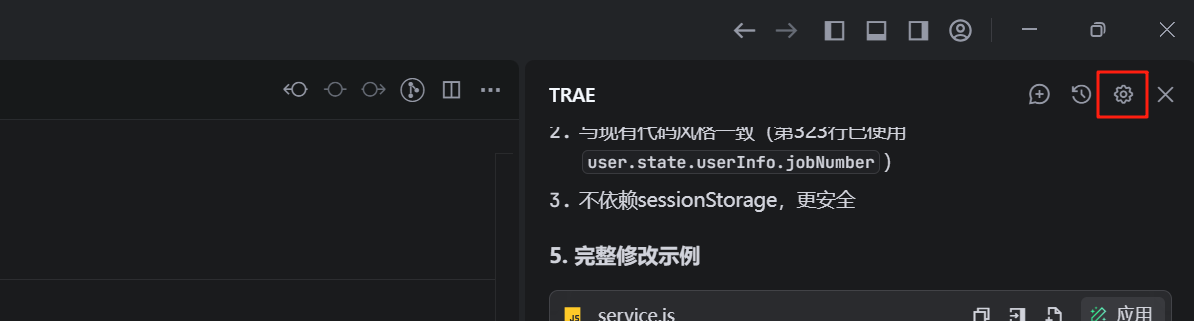
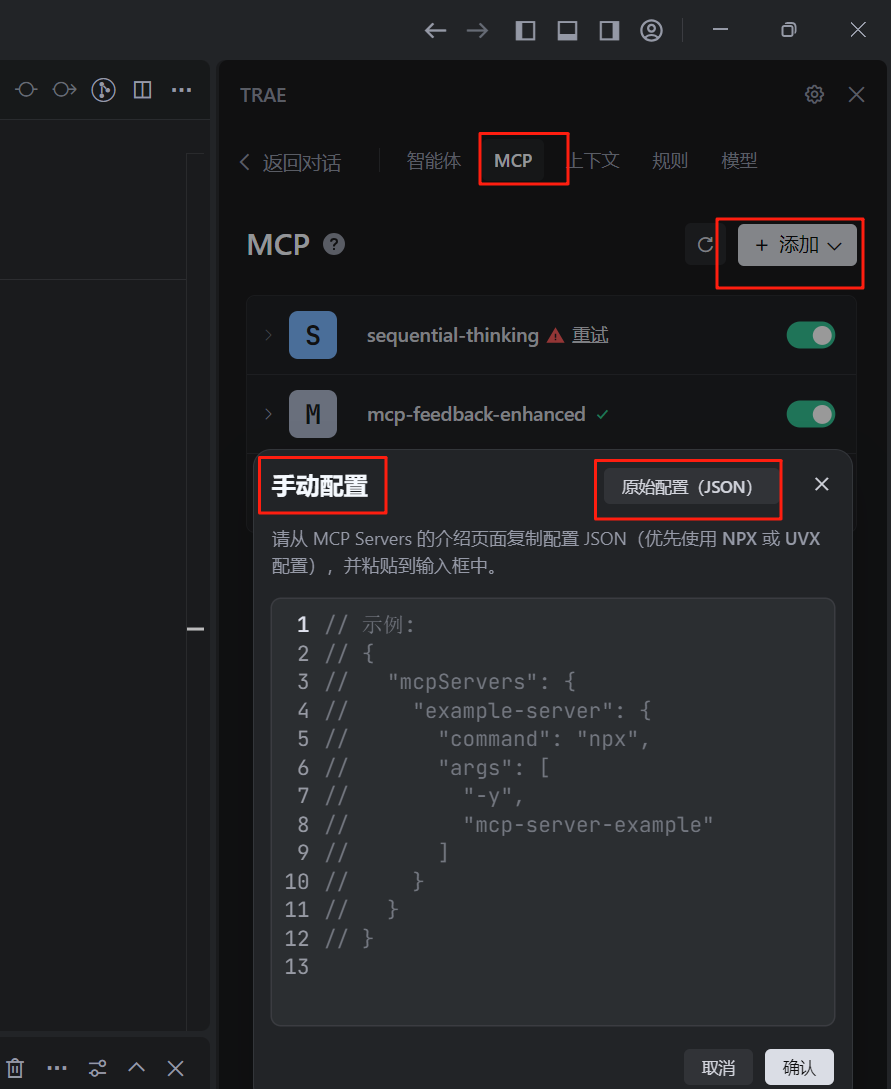
Json配置如下
{
"mcpServers": {
"context7": {
"timeout": 60,
"type": "stdio",
"command": "npx",
"args": ["-y", "@upstash/context7-mcp@latest"]
}
}
}
**⚡**** **sequential-thinking - 逻辑推理引擎****
- 将复杂开发任务拆解为可执行步骤
- 支持链式思考:需求分析 → 技术选型 → 代码实现 → 测试验证
- 可视化展示推理过程,每一步都清晰可控
安装方式
从Trae的MCP市场下载
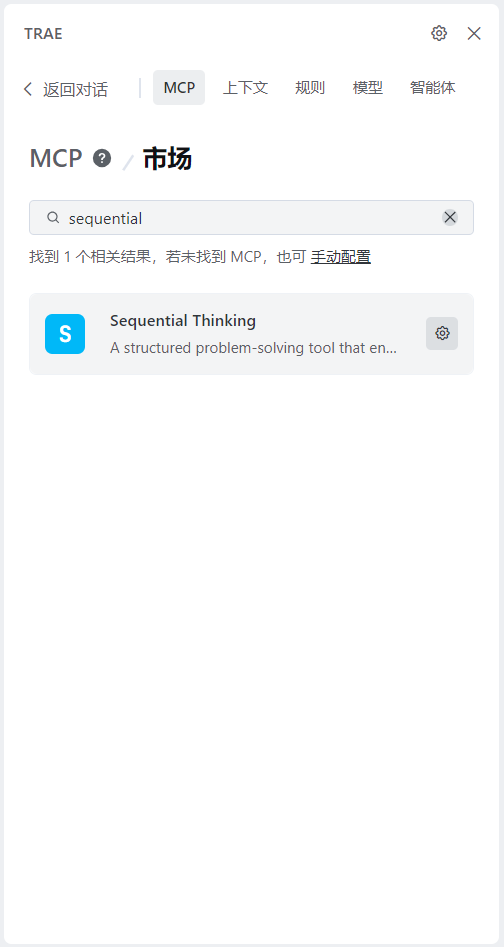
点击添加即可
手动原始配置Json导入
Json配置如下
{
"sequential-thinking": {
"disabled": false,
"timeout": 60,
"type": "stdio",
"command": "npx",
"args": ["-y", "@modelcontextprotocol/server-sequential-thinking"]
}
}
}
**🔄**** **mcp-feedback-enhanced - 智能反馈优化器****
- 实时分析代码运行结果和用户反馈
- 自动调整代码风格和实现策略
- 构建个人化的最佳实践知识库
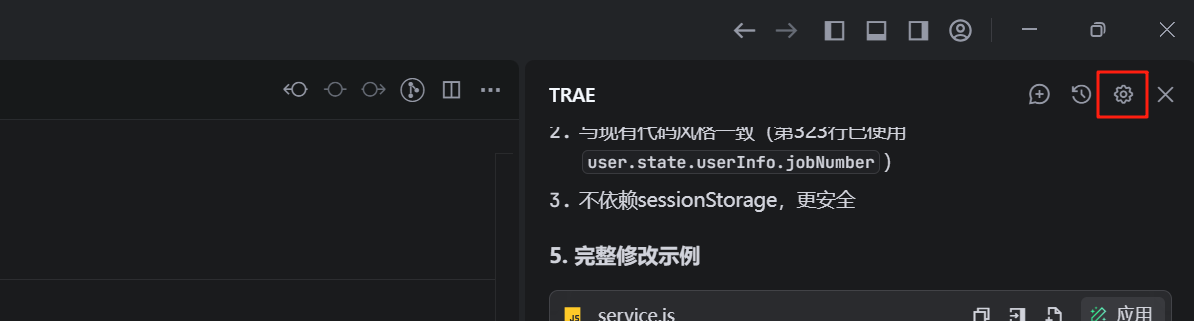
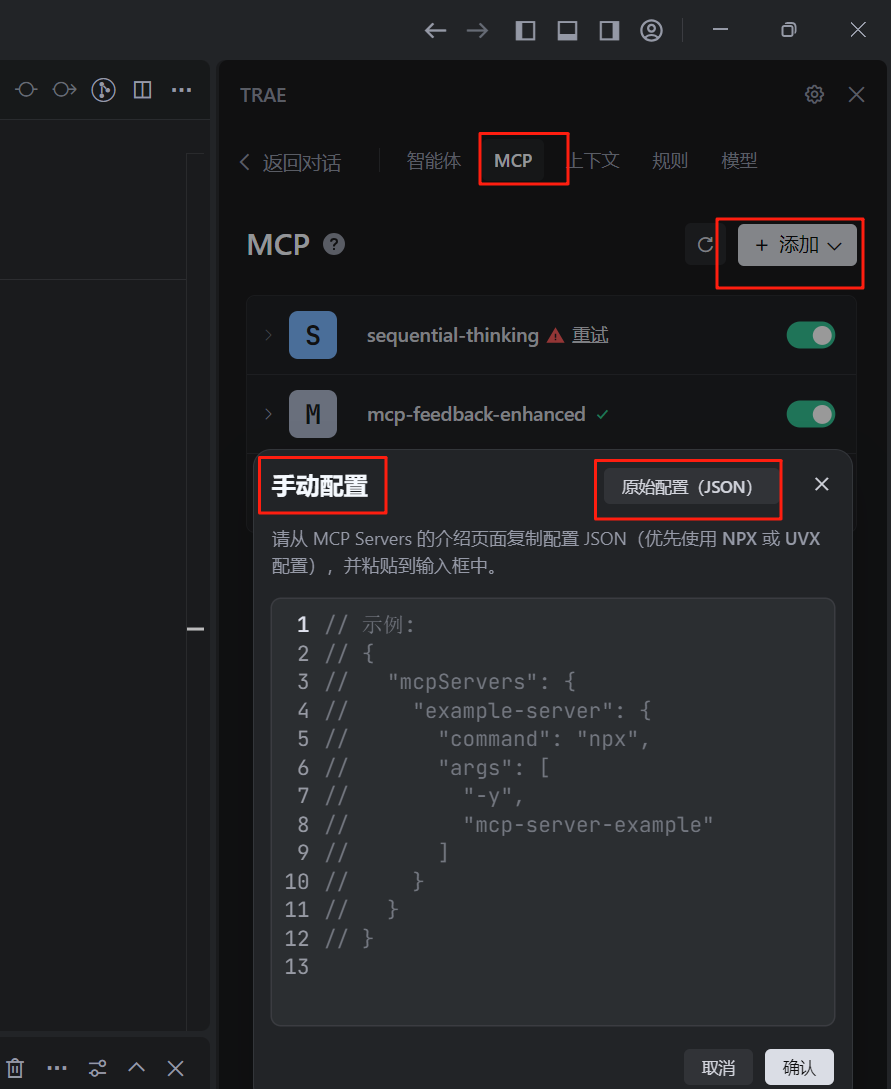
导入原始Json配置
{
"mcp-feedback-enhanced": {
"autoApprove": ["interactive_feedback"],
"disabled": false,
"timeout": 600,
"type": "stdio",
"command": "uvx",
"args": ["mcp-feedback-enhanced@latest"],
"env": {
"MCP_DESKTOP_MODE": "true",
"MCP_WEB_PORT": "8765",
"MCP_DEBUG": "false"
}
}
}
}
如果是Cursor可以,一次性导入所有的配置文件Json
{
"mcpServers": {
"context7": {
"timeout": 60,
"type": "stdio",
"command": "npx",
"args": ["-y", "@upstash/context7-mcp@latest"]
},
"sequential-thinking": {
"disabled": false,
"timeout": 60,
"type": "stdio",
"command": "npx",
"args": ["-y", "@modelcontextprotocol/server-sequential-thinking"]
},
"mcp-feedback-enhanced": {
"autoApprove": ["interactive_feedback"],
"disabled": false,
"timeout": 600,
"type": "stdio",
"command": "uvx",
"args": ["mcp-feedback-enhanced@latest"],
"env": {
"MCP_DESKTOP_MODE": "true",
"MCP_WEB_PORT": "8765",
"MCP_DEBUG": "false"
}
}
}
}
mcp-feedback-enhanced安装与启用
****mac电脑****环境
前置条件
- Python(因为要试用uvx)
- node(至少20以上)
- HomeBrew (需要设置为国内镜像,不然很慢,设置方法如下:https://www.cnblogs.com/irobotzz/p/18591308)
- ZSH(终端)
安装过程
第一步:安装 uv(如果尚未安装,mac得用homebrew,不然按照不成功,插件会报错)
brew install uv
安装成功
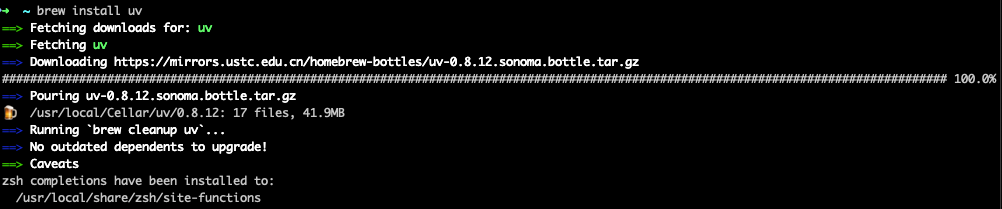
第二步:测试一下是否成功
uvx mcp-feedback-enhanced@latest test
测试成功
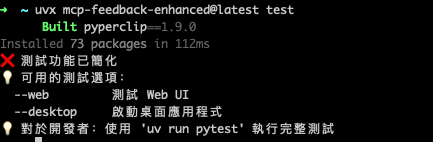
*windows电脑环境*
前置条件
-
Python(因为要试用uvx)
-
node(至少20以上)
-
终端
-
前置要求和mac环境一样
- 安装uv要先安装pip (pip是python用来安装包的工具,类比前端node)
python -m ensurepip --default-pip
3、测试下pip是否安装成功
python -m pip --version

4、安装uv
python -m pip install uv

出现进度条代表正常安装,安装成功后,验证一下版本

第三步:MCP配置
{
"mcp-feedback-enhanced": {
"autoApprove": ["interactive_feedback"],
"disabled": false,
"timeout": 600,
"type": "stdio",
"command": "uvx",
"args": ["mcp-feedback-enhanced@latest"],
"env": {
"MCP_DESKTOP_MODE": "true",
"MCP_WEB_PORT": "8765",
"MCP_DEBUG": "false"
}
}
}
}
第四步:编辑器会自动更新MCP配置
绿色点点,表明配置成功了
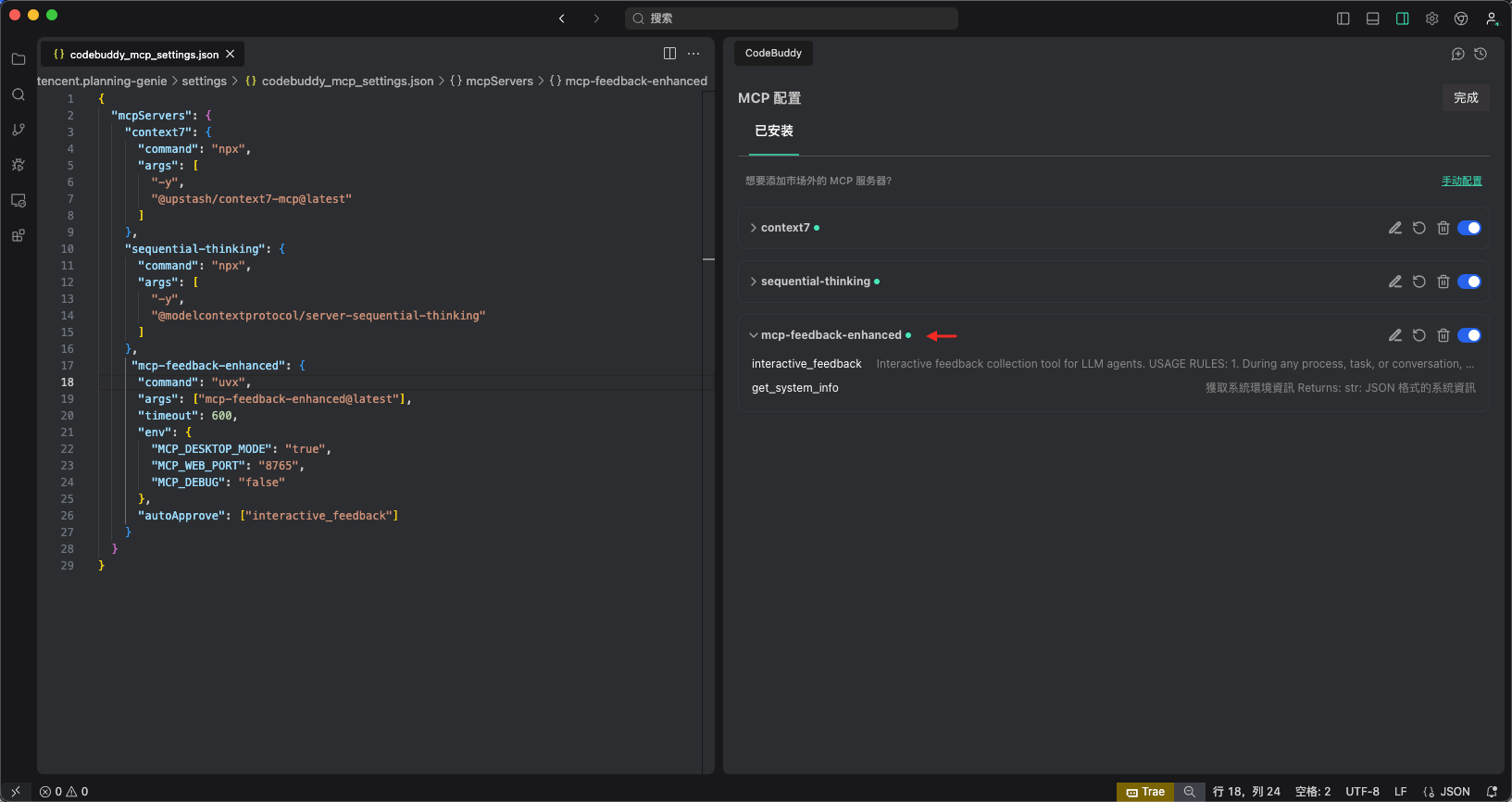
参考资料
- https://www.cnblogs.com/asahi-front/p/18937936
- https://github.com/orgs/modelcontextprotocol/discussions/20
- https://github.com/Minidoracat/mcp-feedback-enhanced
765",
“MCP_DEBUG”: “false”
}
}
}
}
第四步:编辑器会自动更新MCP配置
绿色点点,表明配置成功了
[外链图片转存中...(img-kDrOucQF-1758274283345)]
## 参考资料
1. https://www.cnblogs.com/asahi-front/p/18937936
2. https://github.com/orgs/modelcontextprotocol/discussions/20
3. https://github.com/Minidoracat/mcp-feedback-enhanced
4. https://mp.weixin.qq.com/s/skTTPItRab7ZGda5WSm5wA
更多推荐
 已为社区贡献1条内容
已为社区贡献1条内容







所有评论(0)